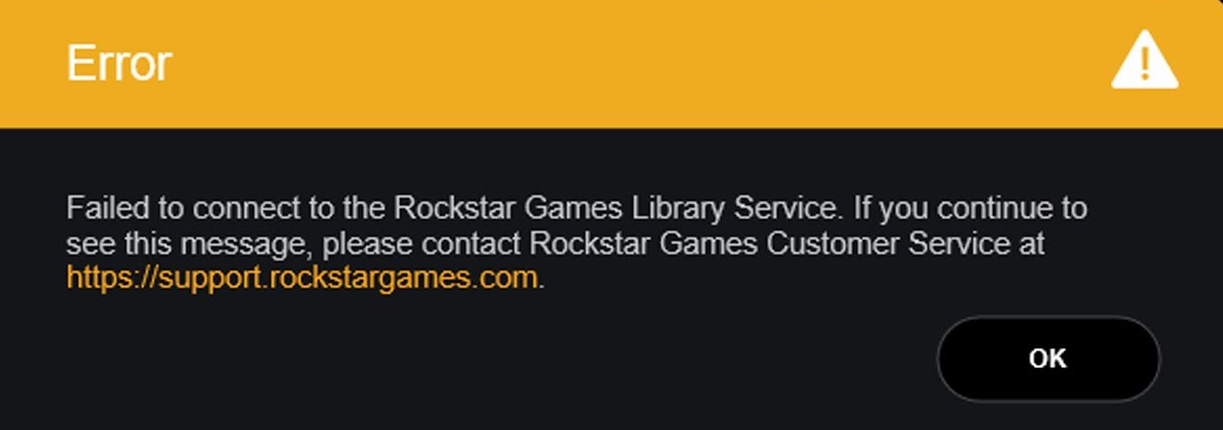
A Rockstar Games é a desenvolvedora de uma das franquias de jogos mais populares da história, Grand Theft Auto ou GTA e também tem outros títulos de muito sucesso como Bully ou Red Dead Redemption. A maior parte do jogo produzido e desenvolvido por eles inclui o aspecto de mundo aberto, que permite que os jogadores andem livremente no jogo. Devido a isso, ganhou mais de centenas de milhões de jogadores ativos em todo o mundo.
Os jogadores podem baixar jogos desenvolvidos pela Rockstar a partir de licenças de plataformas de distribuição de jogos digitais, como Steam ou Epic Game Store. Em relação a isso, alguns usuários relataram falha ao se conectar ao problema do serviço de biblioteca de jogos da Rockstar, no qual os jogadores não estão conseguindo acessar os jogos dos estúdios da Rockstar. Se você é um desses jogadores infelizes, não entre em pânico. Mencionamos todas as possíveis correções e métodos pelos quais você pode resolver o problema.
Resolver problema de serviço da biblioteca de jogos da Rockstar
Existem várias razões pelas quais esse problema pode ocorrer, portanto, você deve tentar todas as correções listadas, uma por uma, para ver qual funciona melhor para você.
Correção 1: execute inicialização limpa
Bugs e falhas temporárias são comuns nos jogos e não são nada para se preocupar. Além do software de terceiros instalado em seu sistema, pode criar discrepâncias, resultando em problemas como esse. Para corrigir isso, tudo o que você precisa fazer é desativar todos os aplicativos e serviços de inicialização e reiniciar o sistema. Ao reiniciar, abra o jogo e verifique se o problema persiste.
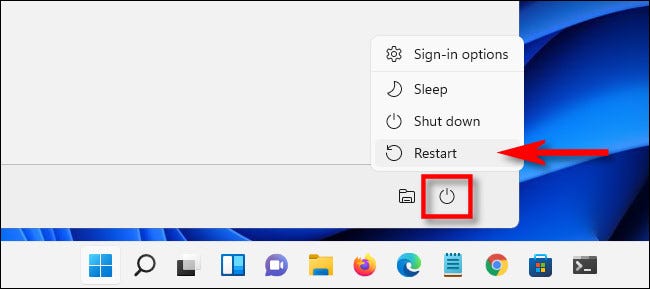
Correção 2: execute o jogo com privilégios administrativos
Também é possível que o jogo Rockstar com o qual você está enfrentando problemas não tenha permissão adequada para executar os arquivos do jogo, como direitos administrativos. Siga estas etapas sobre como fazer isso:
- Vá para o atalho do jogo e clique com o botão direito nele.
- Se o jogo for baixado do Steam, abra o local do arquivo do jogo através do Steam e clique com o botão direito no ícone do jogo.
- Escolha Propriedades na lista de opções.
- Vá para a guia Compatibilidade.
- Marque a caixa ao lado, Executar este programa como administrador.
- Agora clique em Aplicar e depois em OK.
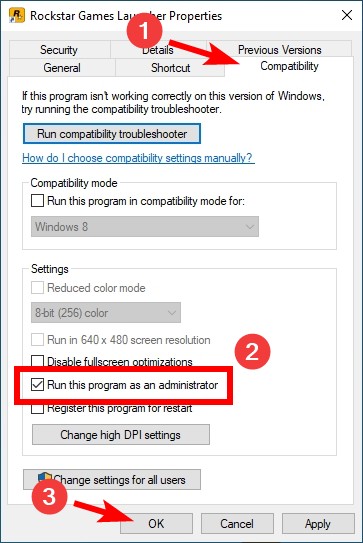
Correção 3: verifique a integridade dos arquivos do jogo
Às vezes, devido a razões desconhecidas, os arquivos do jogo podem ser corrompidos e, se isso acontecer, esse pode ser o motivo do problema. Se você baixou o jogo do Steam, felizmente você tem a opção de verificar esses arquivos danificados por meio de um recurso no aplicativo. Estas são as instruções necessárias para fazê-lo:
- Inicie o aplicativo Steam no seu dispositivo.
- Vá para a seção Biblioteca.
- Encontre o jogo com problema e clique com o botão direito nele.
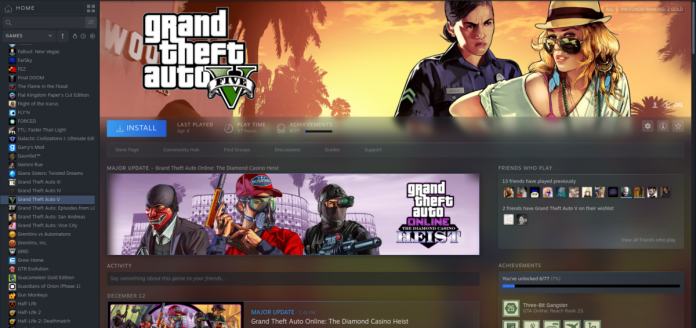
- Agora selecione Propriedades.
- Vá para Arquivos Locais no menu do lado esquerdo.
- Clique em Verificar integridade dos arquivos do jogo.
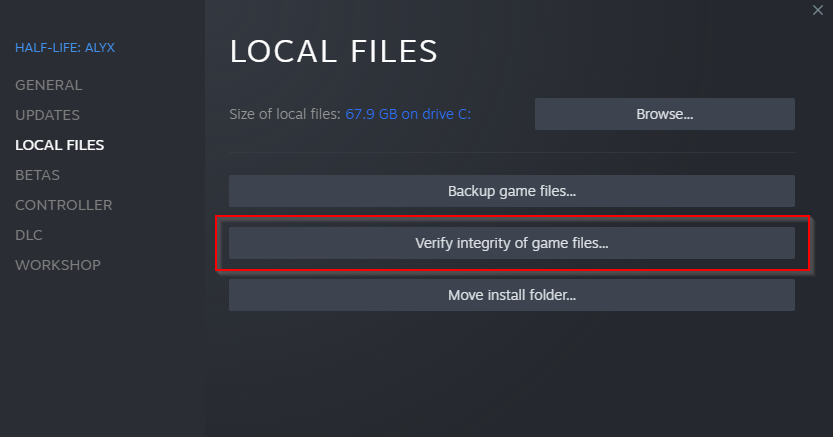
- Deixe o procedimento completo, pode levar algum tempo de acordo com o tamanho do arquivo do seu jogo.
- Após a conclusão, abra o jogo e verifique se o problema persiste.
Correção 4: verifique se o Rockstar Game Library Service está em execução
Outro motivo pelo qual você está tendo problemas é porque o serviço de jogos da Rockstar parou de ser executado em segundo plano do sistema. Para resolver isso, você precisará verificar se o serviço está ativado ou desativado. Para isso siga estes passos:
- Abra o prompt RUN pressionando a tecla Win + R simultaneamente.
- Digite services.msc e pressione Enter.
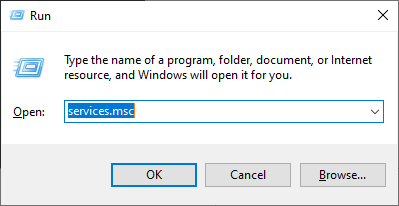
- Na lista de serviços, encontre o Rockstar Game Library Service.
- Agora clique duas vezes nele para abrir o menu de opções.
- Verifique o tipo de inicialização.
- Se não for manual, mude para ele.
- Agora, na opção Status do serviço, clique no botão Iniciar.
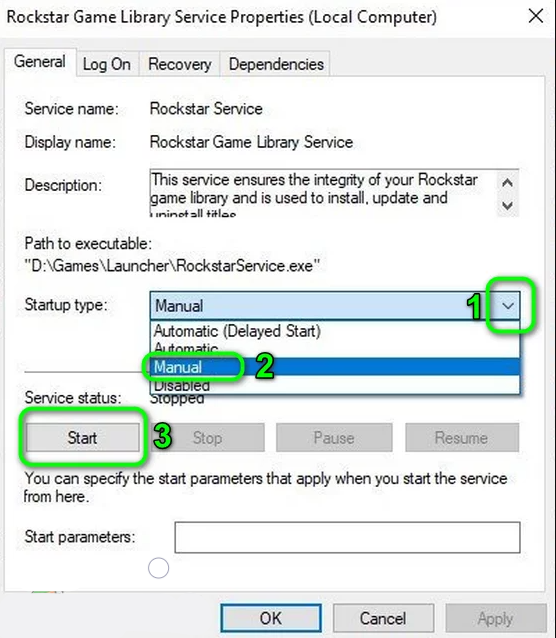
- Clique em OK para salvar as alterações feitas.
- Reinicie seu dispositivo e verifique o problema.
Correção 5: Modificar as entradas do registro do sistema
Fazer essas alterações nas entradas do registro pode ajudá-lo a se livrar desses problemas e muitos usuários mencionaram o sucesso. Estas são as instruções sobre como fazê-lo:
Observação – Faça um backup adequado dos arquivos de registro, pois algumas dessas alterações podem resultar em instabilidades do sistema. Ter os arquivos de backup ajudará você a recuperar essas instabilidades do sistema.
- Inicie a caixa de diálogo EXECUTAR.
- Digite regedit e pressione OK.
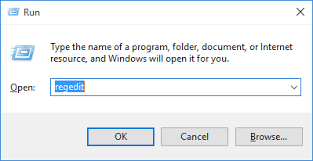
- Se o UAC (Controle de Conta de Usuário) for solicitado, clique em SIM.
- Agora vá para o seguinte caminho.
- HKEY_LOCAL_MACHINE\SYSTEM\CurrentControlSet\Services\Rockstar Service
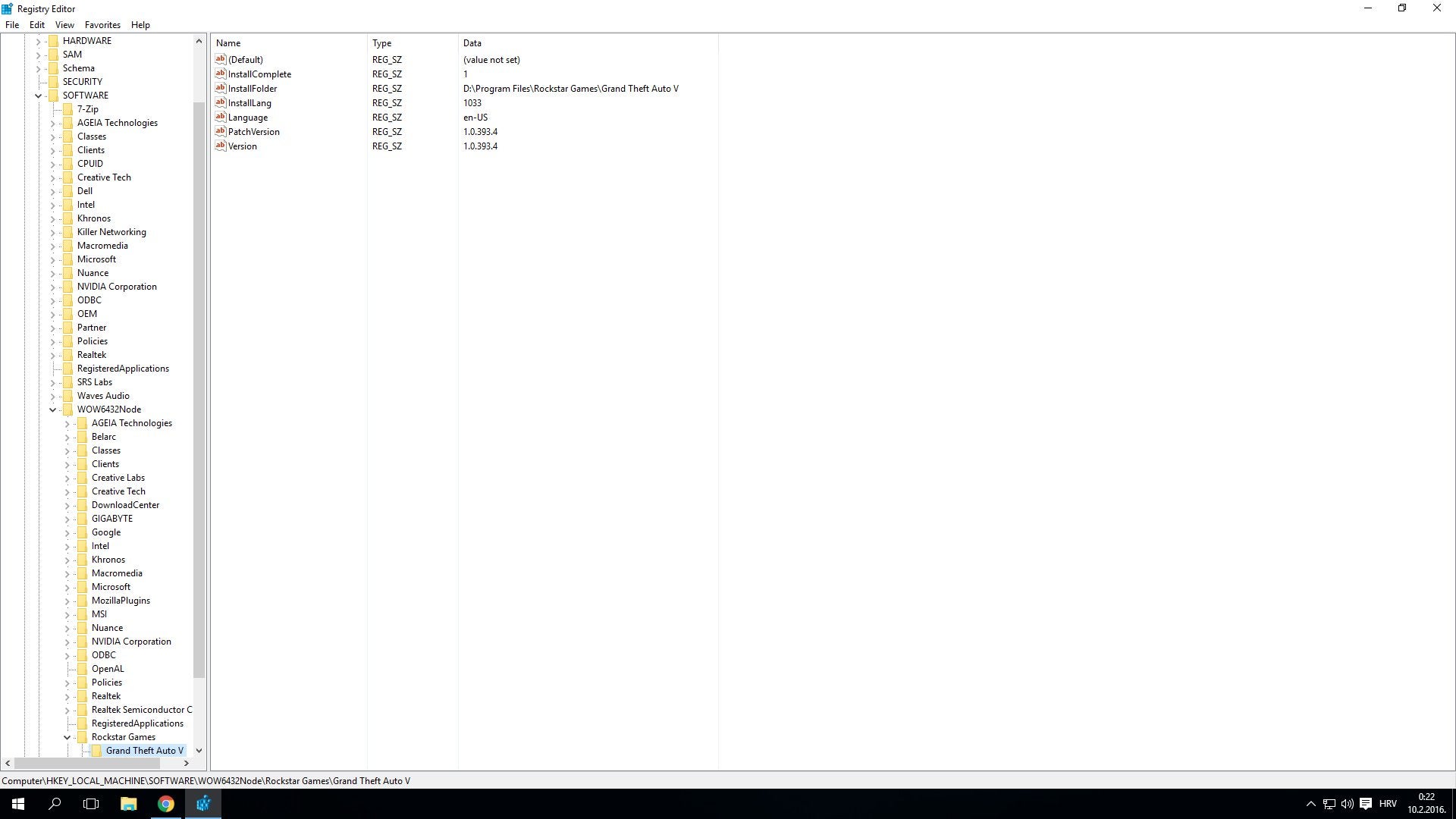
- Localize e clique duas vezes em ImagePath.
- Verifique se os valores estão entre aspas, não faça modificações neles.
- Após fazer as alterações, reinicie o sistema do computador e verifique se o problema persiste.
Conclusão
O estúdio Rockstar Game está entre os maiores nomes da indústria de jogos e desenvolveu alguns dos jogos mais populares. Embora a maioria de seus jogos não enfrente problemas frequentes e, se não conseguir se conectar ao serviço de biblioteca de jogos rockstar, por esse motivo listamos todos os métodos e etapas possíveis que podem ajudá-lo a resolver o problema com facilidade.